Lasketun kentän lisääminen Excelin pivot-taulukkoon

Tutustu, kuinka voit lisätä lasketun kentän Excelin pivot-taulukkoon ja laskea myynnistä syntyviä palkkioita tehokkaasti.
Voit luoda tyylin Word 2016:ssa kutsumalla Luo uusi tyyli muotoilusta -valintaikkunan. Tylsän pitkän nimen lisäksi Luo uusi tyyli muotoilusta -valintaikkunassa luetellaan kaikki Wordin muotoiluasetukset ja -vaihtoehdot yhdessä paikassa. Jos tunnet Wordin muotoilukomennot, voit luoda uusia tyylejä valintaikkunan avulla.
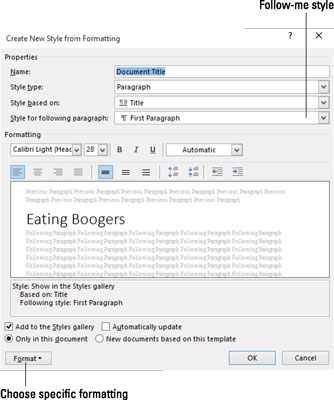
Luo uusi tyyli muotoilusta -valintaikkuna.
Toimi seuraavasti:
Kutsu Tyylit-ruutu.
Pikanäppäin on Ctrl+Shift+Alt+S.
Napsauta Uusi tyyli -painiketta.

Painike näkyy marginaalissa. Napsauta sitä nähdäksesi Luo uusi tyyli muotoilusta -valintaikkunan, kuten kuvassa.
Kirjoita uudelle tyylille lyhyt, kuvaava nimi.
Varmista, että Kappale on valittu tyylityypiksi.
Jos muoto on merkkityyli, valitse Merkki. Esimerkki merkkityylistä on sininen, lihavoitu, Courier, 12-piste – käytetään joissakin asiakirjoissa tiedostonimiin.
Valitse olemassa oleva tyyli perustaksi avattavasta Tyyli perustuu -luettelosta.
Käytä tätä vaihetta säästääksesi aikaa. Jos luomassasi tyylissä on paljon samaa muotoilua kuin olemassa olevassa tyylissä, valitse kyseinen tyyli luettelosta. Tämän tyylin muodot kopioidaan, jolloin voit rakentaa niihin tai käyttää niitä uudelleen eri tavalla.
Aseta tyylin muoto valintaikkunan säätimillä.
Luo uusi tyyli muotoilusta -valintaikkuna on täynnä tyylikomentopainikkeita.
Käytä valintaikkunan vasemmassa alakulmassa olevaa Muotoile-painiketta tiettyjen muotoilukomentojen käyttämiseen. Valitse luokka painikkeen valikosta nähdäksesi valintaikkunan, joka koskee yhtä Wordin muotoiluluokkaa.
Napsauta OK-painiketta, kun olet valmis.
Uusi tyyli syntyy.
Tutustu, kuinka voit lisätä lasketun kentän Excelin pivot-taulukkoon ja laskea myynnistä syntyviä palkkioita tehokkaasti.
Opi käyttämään Microsoft Teamsia: verkkopohjaista sovellusta, asiakkaana kannettavalla tietokoneella tai pöytätietokoneella tai Teams-mobiilisovellusta älypuhelimella tai tabletilla.
Kuinka estää Microsoft Wordia avaamasta tiedostoja vain luku -tilassa Windowsissa Microsoft Word avaa tiedostot vain luku -tilassa, jolloin niiden muokkaaminen on mahdotonta? Älä huoli, menetelmät ovat alla
Virheiden korjaaminen virheellisten Microsoft Word -asiakirjojen tulostuksessa. Virheet tulostettaessa Word-asiakirjoja, joissa on muuttuneet fontit, sotkuiset kappaleet, puuttuva teksti tai kadonnut sisältö ovat melko yleisiä. Älä kuitenkaan
Jos olet piirtänyt PowerPoint-dioihin esityksen aikana kynää tai korostuskynää, voit tallentaa piirustukset seuraavaa esitystä varten tai poistaa ne, jotta seuraavan kerran näytät ne. Aloitat puhtailla PowerPoint-dioilla. Pyyhi kynä- ja korostuskynäpiirrokset noudattamalla näitä ohjeita: Pyyhi rivit yksi kerrallaan […]
Tyylikirjasto sisältää CSS-tiedostoja, Extensible Stylesheet Language (XSL) -tiedostoja ja kuvia, joita käyttävät ennalta määritetyt sivupohjat, sivuasettelut ja säätimet SharePoint 2010:ssä. CSS-tiedostojen etsiminen julkaisusivuston tyylikirjastosta: Valitse Sivuston toiminnot→ Näytä Kaikki sivuston sisältö. Sivuston sisältö tulee näkyviin. Style-kirjasto sijaitsee […]
Älä hukuta yleisöäsi jättimäisillä numeroilla. Microsoft Excelissä voit parantaa koontinäyttöjesi ja raporttiesi luettavuutta muotoilemalla numerot näyttämään tuhansia tai miljoonia.
Opi käyttämään SharePointin sosiaalisen verkostoitumisen työkaluja, joiden avulla yksilöt ja ryhmät voivat kommunikoida, tehdä yhteistyötä, jakaa ja pitää yhteyttä.
Juliaanisia päivämääriä käytetään usein valmistusympäristöissä aikaleimana ja pikaviitteenä eränumerolle. Tämän tyyppisen päivämääräkoodauksen avulla jälleenmyyjät, kuluttajat ja huoltoedustajat voivat tunnistaa tuotteen valmistusajankohdan ja siten tuotteen iän. Julian-päivämääriä käytetään myös ohjelmoinnissa, armeijassa ja tähtitiedessä. Erilainen […]
Voit luoda verkkosovelluksen Access 2016:ssa. Mikä verkkosovellus sitten on? No, verkko tarkoittaa, että se on verkossa, ja sovellus on vain lyhenne sanoista "sovellus". Mukautettu verkkosovellus on online-tietokantasovellus, jota käytetään pilvestä selaimen avulla. Rakennat ja ylläpidät verkkosovellusta työpöytäversiossa […]








